10 τρόποι για να διορθώσετε το Google Play Store έχει σταματήσει να λειτουργεί
Αντιμετωπίζετε προβλήματα σχετικά με το Google Play Store; Μην ανησυχείτε σε αυτόν τον οδηγό, θα συζητήσουμε 10 τρόπους με τους οποίους μπορείτε να διορθώσετε το πρόβλημα που έπαψε να λειτουργεί το Google Play Store και να αρχίσετε να χρησιμοποιείτε ξανά το Play Store. (Facing issues regarding Google Play Store? Don’t worry in this guide we will discuss 10 ways via which you can fix Google Play Store has stopped working issue and start using Play Store again. )
Το Play Store(Play Store) είναι η πιστοποιημένη εφαρμογή της Google για όλες τις συσκευές με Android . Ακριβώς(Just) όπως η Apple(Apple) διαθέτει ένα "App Store" για όλες τις συσκευές που διαθέτουν iOS, το Play Store(Play Store) είναι ο τρόπος της Google να παρέχει στους χρήστες της πρόσβαση σε ποικίλο περιεχόμενο πολυμέσων, συμπεριλαμβανομένων εφαρμογών, βιβλίων, παιχνιδιών, μουσικής, ταινιών και τηλεοπτικών εκπομπών.

Αν και το ζήτημα του « Το Play Store(Play Store) έχει σταματήσει να λειτουργεί» δεν είναι τόσο εμφανές στον τεράστιο αριθμό χρηστών Android , για τους ανθρώπους που το αντιμετωπίζουν, μπορεί να οφείλεται σε ένα ευρύ φάσμα αιτιών, μερικές που μπορούν να επιλυθούν με απλές μεθόδους .
10 τρόποι για να διορθώσετε το Google Play Store έχει σταματήσει να λειτουργεί(10 Ways to Fix Google Play Store Has Stopped Working)
Οι χρήστες ενδέχεται να αντιμετωπίσουν προβλήματα κατά το άνοιγμα εφαρμογών που σχετίζονται με την Google(Google) ή μπορεί να αντιμετωπίσουν προβλήματα με τη λήψη ή την ενημέρωση εφαρμογών από το Play Store . Ωστόσο, υπάρχουν διάφορα βήματα αντιμετώπισης προβλημάτων για την επίλυση του προβλήματος. Οι πιο αποτελεσματικές συζητούνται παρακάτω.
1. Επανεκκινήστε τη Συσκευή(1. Restart the Device )
Μια από τις πιο βασικές και προτιμώμενες λύσεις για να επαναφέρετε τα πάντα στη θέση τους σχετικά με τυχόν προβλήματα στη συσκευή είναι η restarting/rebooting του τηλεφώνου. Για να επανεκκινήσετε τη συσκευή σας, πατήστε παρατεταμένα το κουμπί «Λειτουργία(Power button) » και επιλέξτε « Επανεκκίνηση(Reboot) ».

Αυτό θα διαρκέσει ένα ή δύο λεπτά ανάλογα με το τηλέφωνο και συχνά διορθώνει αρκετά από τα προβλήματα.
2. Ελέγξτε τη Συνδεσιμότητα στο Internet(2. Check Internet Connectivity)
Το Google(Google) play store απαιτεί μια σταθερή σύνδεση στο διαδίκτυο για να λειτουργήσει σωστά και το πρόβλημα μπορεί να παραμείνει λόγω της εξαιρετικά αργής σύνδεσης στο Διαδίκτυο ή της απουσίας πρόσβασης στο Διαδίκτυο.
Πρώτα, βεβαιωθείτε ότι έχετε ισχυρή σύνδεση στο Διαδίκτυο. Ενεργοποιήστε και απενεργοποιήστε το Wi-Fi ή μεταβείτε στα δεδομένα κινητής τηλεφωνίας σας. Μπορεί να φέρει ξανά το play store σε λειτουργία.

Διαβάστε επίσης: (Also Read:) Διορθώστε προβλήματα σύνδεσης Wi-Fi Android(Fix Android Wi-Fi Connection Problems)
3. Προσαρμόστε την ημερομηνία και την ώρα(3. Adjust Date & Time)
Μερικές φορές, η ημερομηνία και η ώρα του τηλεφώνου σας είναι λανθασμένες και δεν ταιριάζουν με την ημερομηνία και την ώρα στους διακομιστές της Google που απαιτούνται για τη σωστή λειτουργία των εφαρμογών που σχετίζονται με το Play Store , ειδικά των Υπηρεσιών (Services)Play Store . Επομένως, πρέπει να βεβαιωθείτε ότι η ημερομηνία και η ώρα του τηλεφώνου σας είναι σωστές. Μπορείτε να προσαρμόσετε την ημερομηνία και την ώρα του τηλεφώνου σας ακολουθώντας τα παρακάτω βήματα:
1. Ανοίξτε τις Ρυθμίσεις στο smartphone σας και επιλέξτε Σύστημα.( System.)
2. Στην περιοχή Σύστημα, επιλέξτε « Ημερομηνία και ώρα(Date and Time) » και ενεργοποιήστε την Αυτόματη ημερομηνία και ώρα.(Automatic date and time.)

Σημείωση:(Note:) Μπορείτε επίσης να ανοίξετε τις Ρυθμίσεις(Settings) και να αναζητήσετε " Ημερομηνία & Ώρα" (Date & Time’ ) από την επάνω γραμμή αναζήτησης.

3. Εάν είναι ήδη ενεργοποιημένο, τότε απενεργοποιήστε το και ενεργοποιήστε το ξανά.
4. Θα πρέπει να επανεκκινήσετε(reboot) το τηλέφωνό σας για να αποθηκεύσετε τις αλλαγές.
5. Εάν η ενεργοποίηση της αυτόματης ημερομηνίας και ώρας δεν βοηθά, δοκιμάστε να ρυθμίσετε την ημερομηνία και την ώρα με μη αυτόματο τρόπο. Να είστε όσο το δυνατόν ακριβέστεροι κατά τη μη αυτόματη ρύθμιση.
4. Αναγκαστική διακοπή του Google Play Store
(4. Force Stop Google Play Store
)
Εάν τα παραπάνω βήματα δεν βοήθησαν, μπορείτε να προσπαθήσετε να διακόψετε αναγκαστικά το Google Play Store(Google Play Store) και, στη συνέχεια, να το ξεκινήσετε ξανά και να δείτε αν λειτουργεί. Αυτή η μέθοδος σίγουρα θα λειτουργήσει για να ξεπεράσετε το πρόβλημα του κολλήματος του Play Store στη συσκευή σας. (Play Store)Βασικά καθαρίζει το χάος!
1. Ανοίξτε τις Ρυθμίσεις στη συσκευή σας και, στη συνέχεια, μεταβείτε στο Apps/Application Manager.
Σημείωση:(Note:) Εάν δεν μπορείτε να βρείτε, πληκτρολογήστε Διαχείριση(Manage) εφαρμογών στη γραμμή αναζήτησης στις Ρυθμίσεις.
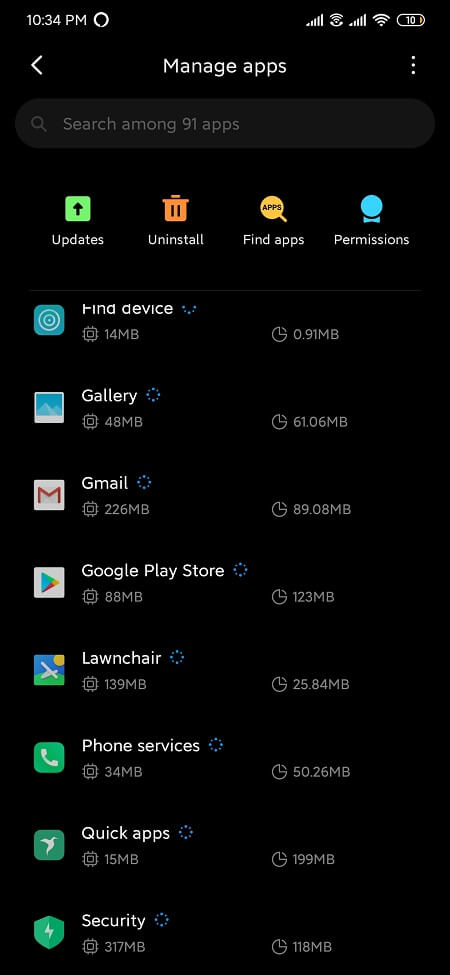
2. Επιλέξτε Όλες οι εφαρμογές και βρείτε το Play Store στη λίστα.(Select All apps and find Play Store on the list.)
3. Πατήστε στο Play Store και, στη συνέχεια, πατήστε στο Force Stop στην ενότητα λεπτομερειών εφαρμογής. Αυτό θα σταματήσει αμέσως όλες τις διαδικασίες της εφαρμογής.
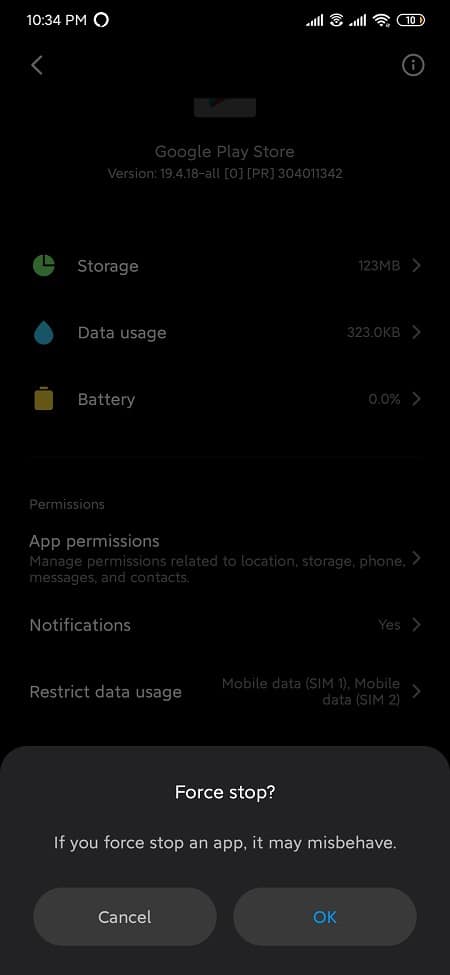
4. Πατήστε το κουμπί OK για να επιβεβαιώσετε τις ενέργειές σας.
5. Κλείστε τις ρυθμίσεις και προσπαθήστε ξανά να ανοίξετε το Google Play Store .
5. Διαγράψτε την προσωρινή μνήμη και τα δεδομένα της εφαρμογής(5. Clear App Cache & Data)
Το Play Store(Play Store) , όπως και άλλες εφαρμογές, αποθηκεύει δεδομένα στην κρυφή μνήμη, τα περισσότερα από τα οποία είναι περιττά δεδομένα. Μερικές φορές, αυτά τα δεδομένα στη μνήμη cache καταστρέφονται και δεν θα μπορείτε να αποκτήσετε πρόσβαση στο Play Store εξαιτίας αυτού. Επομένως, είναι πολύ σημαντικό να διαγράψετε αυτά τα περιττά δεδομένα κρυφής μνήμης(clear this unnecessary cache data) .
1. Ανοίξτε τις Ρυθμίσεις στη συσκευή σας και, στη συνέχεια, μεταβείτε στις Εφαρμογές ή στη Διαχείριση εφαρμογών.(Apps or Application Manager.)
2. Μεταβείτε στο "Play Store" στην περιοχή Όλες οι εφαρμογές.(All Apps.)

3. Πατήστε Εκκαθάριση δεδομένων(Clear data ) στο κάτω μέρος κάτω από τις λεπτομέρειες της εφαρμογής και, στη συνέχεια, πατήστε Εκκαθάριση προσωρινής μνήμης.(Clear cache.)
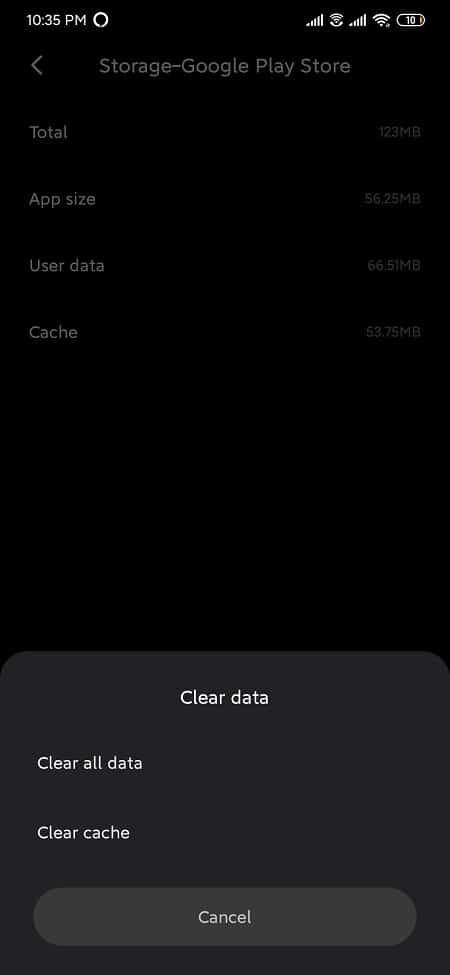
4. Προσπαθήστε ξανά να ανοίξετε το Play Store(Play Store) και δείτε εάν μπορείτε να διορθώσετε το πρόβλημα που έχει σταματήσει να λειτουργεί το Google Play Store. ( Fix Google Play Store Has Stopped Working issue. )
6. Εκκαθαρίστε την προσωρινή μνήμη των Υπηρεσιών Google Play(6. Clear Cache of Google Play Services )
Οι υπηρεσίες Play απαιτούνται για την ακριβή λειτουργία όλων των εφαρμογών που σχετίζονται με το Google Play Store . Οι υπηρεσίες Play(Play services) εκτελούνται στο παρασκήνιο όλων των συσκευών Android βοηθώντας τις προηγμένες λειτουργίες της Google με άλλες εφαρμογές. Η παροχή υποστήριξης σχετικά με ενημερώσεις εφαρμογών τυγχάνει να είναι μία από τις βασικές λειτουργίες του. Είναι βασικά μια εφαρμογή που εκτελείται στο παρασκήνιο για να βελτιώσει την επικοινωνία μεταξύ των εφαρμογών.
Με την εκκαθάριση της προσωρινής μνήμης και των δεδομένων της εφαρμογής(app cache and data) , τα προβλήματα ενδέχεται να επιλυθούν. Ακολουθήστε τα βήματα που δίνονται παραπάνω, αλλά αντί να ανοίξετε το "Play Store" στο Application Manager , μεταβείτε στις Υπηρεσίες Play(Play Services) .
Διαβάστε επίσης: (Also Read: )Πώς να διαγράψετε το ιστορικό περιήγησης σε συσκευή Android(How to Delete Browsing History on Android Device)
7. Απεγκατάσταση ενημερώσεων(7. Uninstalling Updates)
Μερικές φορές οι τελευταίες ενημερώσεις μπορεί να προκαλέσουν πολλά ζητήματα και μέχρι να κυκλοφορήσει μια ενημέρωση κώδικα, το ζήτημα δεν θα επιλυθεί. Ένα από τα ζητήματα μπορεί να σχετίζεται με το Google Play Store(Google Play Store) . Επομένως, εάν έχετε ενημερώσει πρόσφατα τις Υπηρεσίες (Services)Play Store και Play , τότε η απεγκατάσταση αυτών των ενημερώσεων μπορεί να βοηθήσει. Επίσης, και οι δύο αυτές εφαρμογές παρέχονται προεγκατεστημένες με το τηλέφωνο Android , επομένως δεν είναι δυνατή η απεγκατάσταση τους.
1. Ανοίξτε τις Ρυθμίσεις(Settings) στη συσκευή σας και, στη συνέχεια, μεταβείτε στις Εφαρμογές ή στη Διαχείριση εφαρμογών.(Apps or Application Manager.)
2. Στην περιοχή Όλες οι εφαρμογές, βρείτε το Google Play store( Google Play store) και, στη συνέχεια, πατήστε σε αυτό.

3. Τώρα πατήστε στο Απεγκατάσταση ενημερώσεων(Uninstall updates ) από το κάτω μέρος της οθόνης.
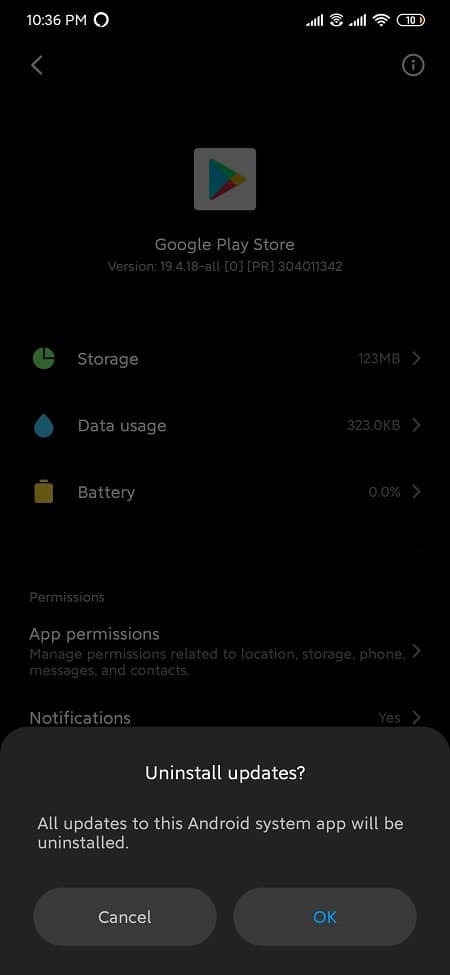
4. Αυτή η μέθοδος είναι αποτελεσματική μόνο όταν απεγκαθιστάτε ενημερώσεις τόσο για το Play Store όσο και για τις Υπηρεσίες (Services)Play .
5. Μόλις τελειώσετε, επανεκκινήστε το τηλέφωνό σας.( restart your phone.)
8. Επαναφέρετε τις Προτιμήσεις εφαρμογών(8. Reset App Preferences)
Εάν όλες οι παραπάνω μέθοδοι δεν ήταν σε θέση να σας βοηθήσουν να επιδιορθώσετε το πρόβλημα που έχει σταματήσει να λειτουργεί το Google Play Store , τότε πιθανότατα θα γίνει επαναφορά των προτιμήσεων της (Google Play Store)εφαρμογής(App) στις προεπιλεγμένες ρυθμίσεις. Αλλά να θυμάστε ότι η επαναφορά των προτιμήσεων εφαρμογών(App) στις προεπιλογές θα διαγράψει όλα τα αποθηκευμένα δεδομένα σας( delete all your saved data) από αυτές τις εφαρμογές, συμπεριλαμβανομένων των πληροφοριών σύνδεσης.
1. Ανοίξτε τις Ρυθμίσεις στη συσκευή σας και, στη συνέχεια, μεταβείτε στις Εφαρμογές ή στη Διαχείριση εφαρμογών.(Apps or Application Manager.)
2. Από τις Εφαρμογές, πατήστε Όλες οι εφαρμογές ή Διαχείριση εφαρμογών. (All Apps or Manage Apps. )
3. Πατήστε στο Μενού Περισσότερα( More Menu) (εικονίδιο με τρεις κουκκίδες) από την επάνω δεξιά γωνία και επιλέξτε Επαναφορά προτιμήσεων εφαρμογής(Reset app preferences) .
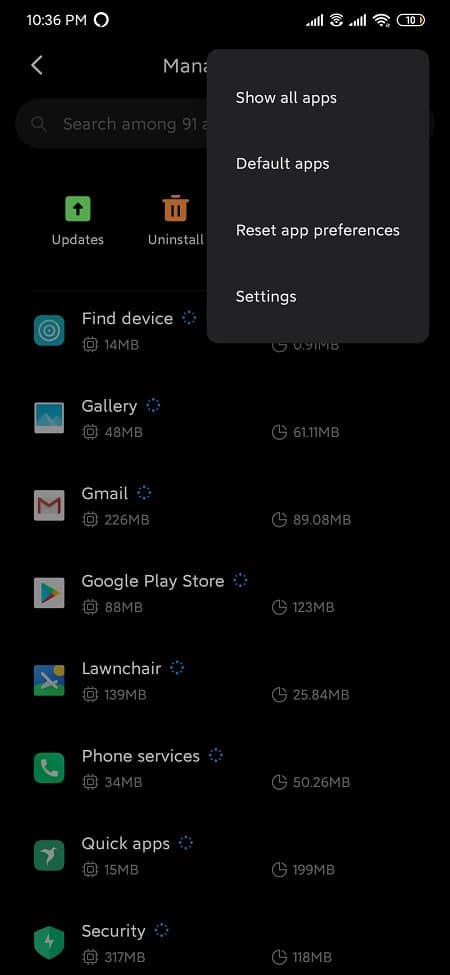
9. Καταργήστε το διακομιστή μεσολάβησης ή απενεργοποιήστε το VPN(9. Remove Proxy or Disable VPN)
Το VPN(VPN) λειτουργεί ως διακομιστής μεσολάβησης, που σας επιτρέπει να έχετε πρόσβαση σε όλους τους ιστότοπους από διαφορετικές γεωγραφικές τοποθεσίες. Εάν το VPN είναι ενεργοποιημένο στη συσκευή σας, τότε μπορεί να επηρεάσει τη λειτουργία του Google Play Store και αυτός μπορεί να είναι ο λόγος που δεν λειτουργεί σωστά. Επομένως, για να διορθώσετε το πρόβλημα που έχει σταματήσει να λειτουργεί το Google Play Store(Google Play Store) , πρέπει να απενεργοποιήσετε το VPN στη συσκευή σας.
1. Ανοίξτε τις Ρυθμίσεις(Settings) στο smartphone σας.
2. Αναζητήστε ένα VPN στη γραμμή αναζήτησης ή επιλέξτε την επιλογή VPN από το μενού Ρυθμίσεις.(Settings menu.)

3. Κάντε κλικ στο VPN και, στη συνέχεια , απενεργοποιήστε(disable) το απενεργοποιώντας το διακόπτη δίπλα στο VPN(toggling off the switch next to VPN) .

Μετά την απενεργοποίηση του VPN, το κατάστημα Google Play ενδέχεται να αρχίσει να λειτουργεί σωστά.(Google Play store may start working properly.)
10. Αφαιρέστε και, στη συνέχεια, επανασυνδέστε τον (10. Remove then Reconnect the) Λογαριασμό Google( Google Account)
Εάν ο λογαριασμός Google δεν είναι σωστά συνδεδεμένος στη συσκευή σας, ενδέχεται να προκληθεί δυσλειτουργία του Google Play Store . Αποσυνδέοντας τον λογαριασμό Google και συνδέοντάς τον ξανά, το πρόβλημά σας μπορεί να επιλυθεί. Πρέπει να έχετε τα διαπιστευτήρια του Λογαριασμού σας Google συνδεδεμένα με τη συσκευή σας,(credentials of your Google Account connected with your device,) διαφορετικά θα χάσετε όλα τα δεδομένα.
Για να αποσυνδέσετε τον λογαριασμό Google και να τον επανασυνδέσετε, ακολουθήστε τα εξής βήματα:
1. Ανοίξτε τις Ρυθμίσεις(Settings ) στη συσκευή σας, πατήστε στην επιλογή Λογαριασμοί.( Accounts option.)

2. Εναλλακτικά, μπορείτε επίσης να αναζητήσετε Λογαριασμούς(Accounts) από τη γραμμή αναζήτησης.

3. Στην επιλογή Λογαριασμοί(Accounts) , πατήστε στον Λογαριασμό Google( Google account) , ο οποίος είναι συνδεδεμένος στο Play store σας.
Σημείωση: Εάν υπάρχουν πολλοί λογαριασμοί Google εγγεγραμμένοι στη συσκευή, τα παραπάνω βήματα πρέπει να γίνουν για όλους τους λογαριασμούς.

4. Πατήστε στο κουμπί Κατάργηση λογαριασμού( Remove account) κάτω από το αναγνωριστικό του Gmail.

5. Θα εμφανιστεί ένα αναδυόμενο παράθυρο στην οθόνη, πατήστε ξανά στο Remove account για επιβεβαίωση.

6. Επιστρέψτε στις ρυθμίσεις λογαριασμών(Accounts) και, στη συνέχεια, πατήστε στις επιλογές Προσθήκη λογαριασμού(Add account) .
7. Πατήστε στο Google από τη λίστα, στη συνέχεια πατήστε Είσοδος στον λογαριασμό Google. (Sign in to the Google account. )

Αφού επανασυνδέσετε τον λογαριασμό σας, προσπαθήστε ξανά να ανοίξετε το Google(Google) Play Store και θα λειτουργήσει χωρίς προβλήματα.
Εάν εξακολουθείτε να έχετε κολλήσει και τίποτα δεν φαίνεται να λειτουργεί, τότε ως τελευταία λύση μπορείτε να επαναφέρετε τη Συσκευή σας στις εργοστασιακές ρυθμίσεις( reset your Device to Factory Settings) . Αλλά να θυμάστε ότι θα χάσετε όλα τα δεδομένα στο τηλέφωνό σας εάν επαναφέρετε τις εργοστασιακές ρυθμίσεις της συσκευής. Επομένως, πριν προχωρήσετε, συνιστάται να δημιουργήσετε ένα αντίγραφο ασφαλείας της συσκευής σας.
1. Δημιουργήστε αντίγραφα ασφαλείας των δεδομένων σας από την εσωτερική αποθήκευση σε εξωτερικό χώρο αποθήκευσης, όπως υπολογιστής ή εξωτερική μονάδα δίσκου. Μπορείτε να συγχρονίσετε φωτογραφίες με φωτογραφίες Google ή Mi Cloud .
2. Ανοίξτε τις Ρυθμίσεις και, στη συνέχεια, πατήστε Σχετικά με το τηλέφωνο(About Phone ) και, στη συνέχεια, πατήστε Δημιουργία αντιγράφων ασφαλείας και επαναφορά. (Backup & reset. )

3. Στην περιοχή Επαναφορά, θα βρείτε την επιλογή « Διαγραφή όλων των δεδομένων (επαναφορά εργοστασιακών ρυθμίσεων)(Erase all data (factory reset)) ».

4. Στη συνέχεια, πατήστε « Επαναφορά τηλεφώνου(Reset phone) » στο κάτω μέρος.

5. Ακολουθήστε τις οδηγίες που εμφανίζονται στην οθόνη για να επαναφέρετε τη συσκευή σας στις εργοστασιακές ρυθμίσεις.
Συνιστάται: (Recommended:) 11 Συμβουλές για τη διόρθωση του προβλήματος που δεν λειτουργεί το Google Pay(11 Tips To Fix Google Pay Not Working Issue )
Ας ελπίσουμε ότι(Hopefully) , χρησιμοποιώντας τις μεθόδους που αναφέρονται στον οδηγό, θα μπορέσετε να επιδιορθώσετε το πρόβλημα που έχει σταματήσει να λειτουργεί το Google Play Store(Fix Google Play Store has stopped working) . Αλλά αν εξακολουθείτε να έχετε ερωτήσεις, μην διστάσετε να τις ρωτήσετε στην ενότητα σχολίων.
Related posts
3 τρόποι για να ενημερώσετε το Google Play Store [Force Update]
Διορθώστε το σφάλμα σε εκκρεμότητα λήψης στο Google Play Store
Διορθώστε το σφάλμα Δυστυχώς οι Υπηρεσίες Google Play έχει σταματήσει να λειτουργεί
Πώς να διορθώσετε σφάλματα Google Play Store (2022)
Διορθώστε το Google Play Store που έχει κολλήσει στο Google Play Αναμονή για Wi-Fi
Διορθώστε το Google Assistant συνεχίζει να εμφανίζεται Τυχαία
6 τρόποι για να διορθώσετε την αυτόματη περιστροφή που δεν λειτουργεί σε Android
Διορθώστε το Uplay Google Authenticator που δεν λειτουργεί
Διορθώστε το Google Assistant που δεν λειτουργεί σε Android
Πώς να χρησιμοποιήσετε το Google Play Store για να εγκαταστήσετε εφαρμογές και παιχνίδια για Android
10 τρόποι για να διορθώσετε τη δημιουργία αντιγράφων ασφαλείας των φωτογραφιών Google
9 τρόποι για να διορθώσετε το σφάλμα «Μην εστάλη» στο Android
11 Συμβουλές για τη διόρθωση του προβλήματος που δεν λειτουργεί το Google Pay
Διορθώστε τις Φωτογραφίες Google που δεν ανεβάζουν φωτογραφίες στο Android
Διορθώστε την εξάντληση της μπαταρίας των Υπηρεσιών Google Play
9 τρόποι για να διορθώσετε τα βίντεο του Twitter που δεν παίζουν
Διόρθωση των Χαρτών Google που δεν λειτουργούν σε Android [100% λειτουργεί]
Πώς να λάβετε επιστροφή χρημάτων σε αγορές από το Google Play Store
Η διόρθωση συναλλαγής δεν μπορεί να ολοκληρωθεί στο Google Play Store
7 τρόποι για να διορθώσετε τους αργούς χάρτες Google
